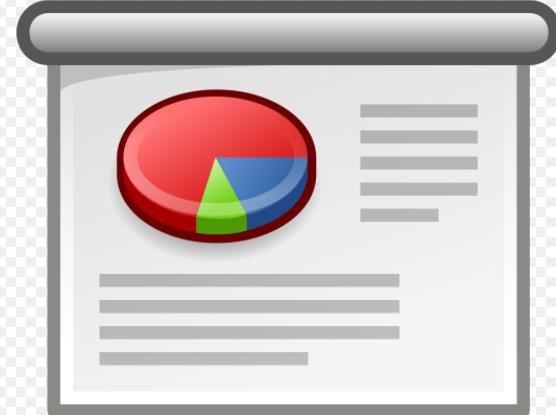屏保在电脑中起到了保护屏幕的作用,但是在某些情况下,它也可能成为一种干扰。比如在需要长时间运行程序,或者展示幻灯片时,屏保会让你的电脑停止显示内容。那么如何取消电脑屏保呢?本文将为你解答。
方法一:Windows系统中取消屏保
Windows系统为我们提供了非常方便的取消屏保的方法。以下是具体步骤:
首先进入“控制面板”,可以通过开始菜单或者按下Win+X的快捷键来打开;
在控制面板中找到“个性化”选项,进入后选择“屏幕保护器”,或者在搜索栏中输入“屏幕保护器”;
在屏幕保护器的设置页面,可以选择需要的屏保或者直接选择“无”来取消屏保;
完成以上步骤后,点击“应用”或者“确定”按钮即可生效,取消电脑屏保。
方法二:Mac OS中取消屏保
对于Mac用户,取消屏保也是非常简单的。以下是具体步骤:
首先进入系统偏好设置,可以通过启动台或者按下Command+空格快捷键打开;
在系统偏好设置中找到“桌面与屏保”选项,选择“屏保”标签;
在屏保设置页面中,选择“从不”来取消屏保,或者选择需要的时间间隔;
完成以上步骤后,点击左上角的红色关闭按钮即可生效,取消电脑屏保。
方法三:其他操作系统中取消屏保
除了Windows和Mac OS外,其他一些操作系统也提供了取消屏保的功能。具体的操作方法可能因系统而异,例如在Linux系统中,可以通过以下步骤来取消屏保:
进入“系统设置”,可以通过菜单或者快捷键打开;
在系统设置中找到“电源管理”选项,或者“屏幕保护器”选项,会有相关设置;
选择“从不”或者其他的时间间隔,即可取消电脑屏保。
总的来说,取消电脑屏保是非常简单的。如果你需要长时间运行程序或者需要展示幻灯片等,就可以按照以上方法来取消屏保,让电脑不再中断你的工作或者演示。